Obično većina verzija sustava Windows ima samo dva jezika - ruski i engleski. Naravno, to neće biti dovoljno za sve. Dobro je što su programeri osigurali instalaciju dodatne jezikešto je lako učiniti. U ovom članku ću vam pokazati kako dodati jezik u Windows XP. Ako trebate riješiti ovaj problem na Windows 7, pročitajte.
Jedina poteškoća koja se može pojaviti je nepostojanje bilo kakvih specifičnih slova na tipkovnici. Na primjer, u ćiriličnom ukrajinskom ili latinično njemačkom jeziku postoje slova koja se obično ne pišu na tipkovnici, iako se glavna abeceda sastoji od ćiriličnih i latiničnih slova, koja se nalaze u ruskom i engleskom jeziku. Međutim, ova specifična slova definitivno postoje, ali ćete ih morati nasumično odabrati ako ne znate gdje se točno nalaze. Nije teško. Ali prvo trebate dodati jezik na svoje računalo.
Omogućavanje dodatnog jezika
Kako biste dodali jezik na Windows XP, morate kliknuti “Start” i odabrati “Control Panel”. Zatim morate kliknuti na "Regija i jezik". (Ovo pretpostavlja da je klasični prikaz omogućen na upravljačkoj ploči.)
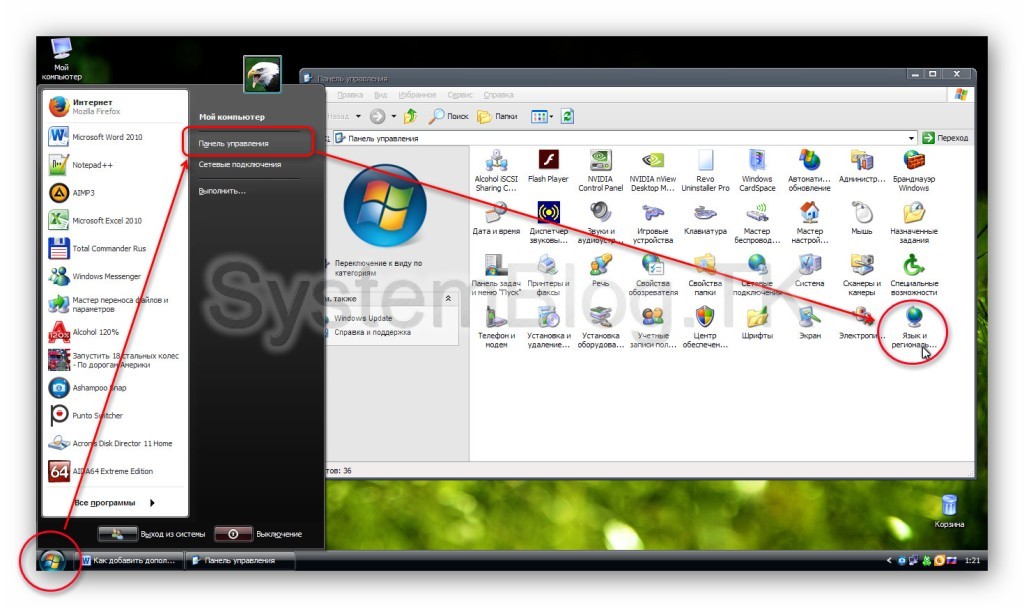
Odaberite karticu "Jezici" i kliknite gumb "Više detalja". Otvara se prozor Jeziki i usluge unosa teksta. Ovdje vidimo popis već dodanih jezika u sustavu Windows XP. Da biste dodali još jedan, morate kliknuti na “Dodaj”. U popisu “Jezik unosa” potrebno je odabrati željeni i kliknuti na “U redu”. Odabrani jezik trebao bi se pojaviti na popisu instaliranih. Zatim kliknite "U redu" za sve otvoreni prozori, i onda novi jezik pojavit će se na jezičnoj traci blizu sata na dnu. Bit će moguće mijenjati pomoću standardnog rasporeda tipki shift+alt.
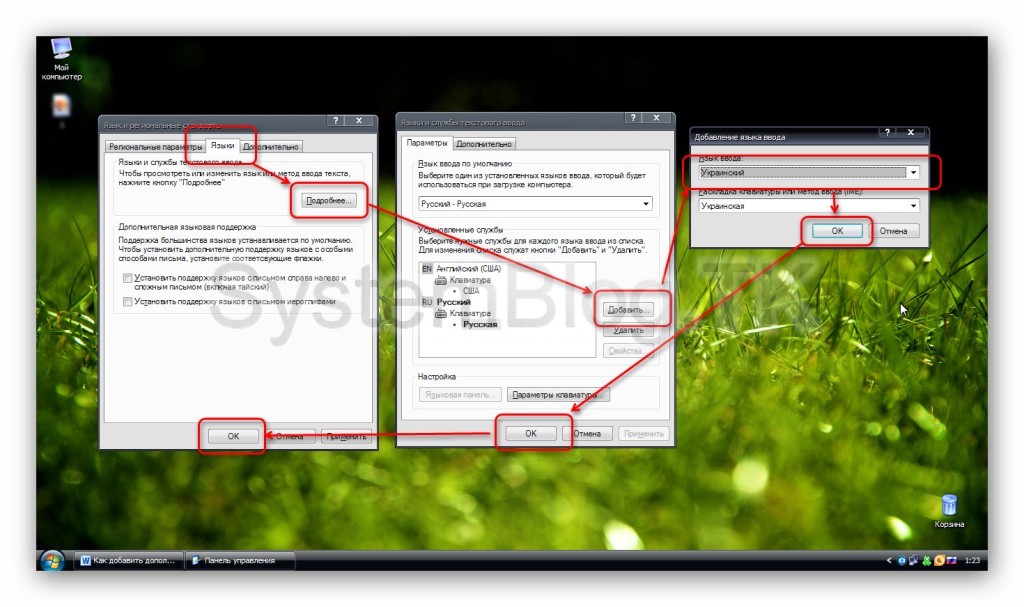
Dodavanje dodatnog jezika
Da biste dodali latinski ili kritične jezike u Windows XP, nema potrebe za instaliranjem dodatnih komponenti.
Dodatne mogućnosti
U sustavu Windows XP možete dodati jezik koji se sastoji ne samo od latiničnih ili ćiriličnih slova. Dostupni su i oni napisani s desna na lijevo i hijeroglifima. Kako biste ih omogućili, trebate označiti odgovarajuće okvire u prozoru "Regionalne i jezične opcije".
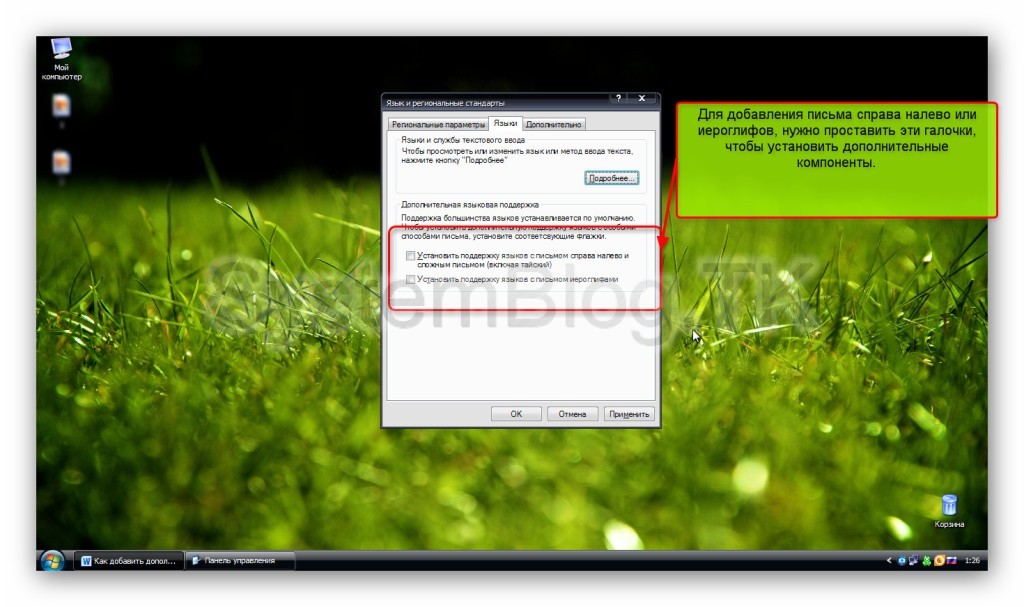
Dodavanje dodatnih jezičnih mogućnosti
Za dodavanje jezika s desna na lijevo ili hijeroglifskih jezika u Windows XP, potrebne su dodatne komponente koje se moraju instalirati s diska operativnog sustava. Da biste instalirali ove komponente, morate umetnuti disk u pogon, označiti potrebne okvire (s lijeva na desno ili hijeroglifi) i kliknuti "U redu". Instalacija će započeti i tada će jezici biti dostupni.
Onemogućavanje nepotrebnih jezika
Usput, u prozoru "Jezici i usluge unosa teksta" ne samo da možete dodati jezik u Windows XP, već i ukloniti dodatni, ako postoji. To se može učiniti u istom prozoru popisa instalirani jezici, trebate samo kliknuti "Izbriši", prvo označivši željenu stavku. Nakon toga morate kliknuti "Ok" u svim otvorenim prozorima.
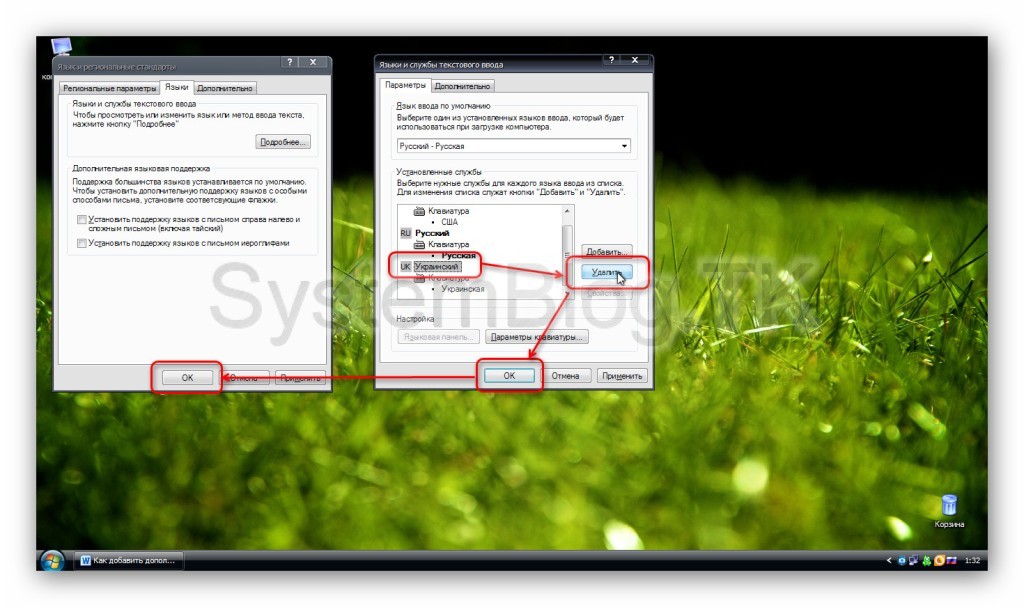
Ako imate instaliranu verziju Microsoft Windows 7, zatim za dodavanje jezika jezična traka, morate kliknuti na "Početak", zatim odaberite stavku izbornika "Upravljačka ploča". Za veću udobnost, preporučujemo da ga gledate u načinu rada malih ikona. Zatim kliknite na stavku "Jezični i regionalni standardi", čija će ikona prikazivati globus i sat.
U dijaloškom okviru koji se otvori trebate odabrati karticu "Jezici i tipkovnice", u kojoj će se nalaziti gumb "Promijeni tipkovnicu". Nakon što kliknete na njega, pojavit će se drugi dijaloški okvir u kojem biste trebali otići na karticu "Općenito". Na vrhu prozora vidjet ćete koji je jezik instaliran prema zadanim postavkama, odmah ispod natpisa "Instalirane usluge" prikazuje se popis dostupnih jezika koji se već mogu koristiti u operativnom sustavu. Bit će nekoliko gumba s lijeve strane ovog popisa, ali nas zanima onaj koji kaže "Dodati...". Kliknite na njega. Pojavit će se mali dijaloški okvir tzv "Dodavanje jezika unosa".
pojavit će se pred vama prilično velik popis jezika, podržan od strane operativnog sustava, iz kojeg trebate odabrati onaj koji vam je potreban. Nakon što odaberete jezik i označite parametre tipkovnice koju koristi, kliknite "OK". Sada se vraćamo na karticu "Općenito" prethodnog dijaloškog okvira, gdje kliknemo "Primijeni", a zatim "U redu".
Također je vrijedno napomenuti da u ovom dijaloškom okviru, koji se zove "Jezici i usluge unosa teksta", postoji gumb "Izbrisati", zahvaljujući kojem možete ukloniti jedan od njih s popisa korištenih jezika, ako je potrebno.
Osim toga, ovdje možete ne samo dodati ili ukloniti jezik, već i promijeniti tipkovni prečac koji mijenja jezike. Tipično, prema zadanim postavkama, operativni sustav Windows pruža ovu mogućnost kombinacije tipki. "Alt + Shift", ali iskusni korisnici vjeruju da kombinacija "Ctrl + Shift" praktičniji, jer ga je moguće pritisnuti samo jednim palcem.
Postoji i drugi način. Da biste dodali jezik, možete jednostavno kliknuti desnom tipkom miša na ikonu jezične trake, a zatim u pojavi kontekstni izbornik Kliknite na stavku "Opcije...". Isti prozor će se otvoriti ispred vas s popisom jezika koji se koriste na kartici "Općenito".
Kako biste provjerili jeste li uspjeli dodati jezik, kliknite lijevom tipkom miša na ikonu za odabir jezika na programskoj traci. Novi jezik koji ste upravo dodali trebao bi se pojaviti na prikazanom popisu.
Navedene metode su relevantne ne samo za operacijsku salu. Windows sustavi 7, također će raditi pod Vista i XP. Moderne verzije ovog sustava opremljene su podrškom za prilično velik broj jezika, uključujući i jezike zapadne Europe i jezike jugoistočne Azije. Sudeći po internetskim forumima, najčešće ljude zanima kako dodati njemački ili ukrajinski.
Kao što ste vidjeli, dodavanje jezika na jezičnu traku prilično je jednostavno i ovaj postupak ne zahtijeva nikakvo dodatno znanje ili vještine u korištenju računala. Štoviše, ova operacija ne oduzima puno vremena.
Prema zadanim postavkama, postavljanje bilo kojeg operacijski sustav bio to XP, Vista ili Windows 7, imat ćete samo dva jezika na jezičnoj traci. To su ruski (RU) i engleski (EN). Ali ako trebate dodati još jedan jezik, to neće biti tako teško.
Recimo da trebamo dodati ukrajinski jezik na jezičnu ploču. Da biste to učinili, slijedite redom sljedeće upute.
Korak 1 . Idite na izbornik Start i odaberite Upravljačka ploča. U prozoru koji se otvori kliknite na poveznicujezika i regionalnih standarda.
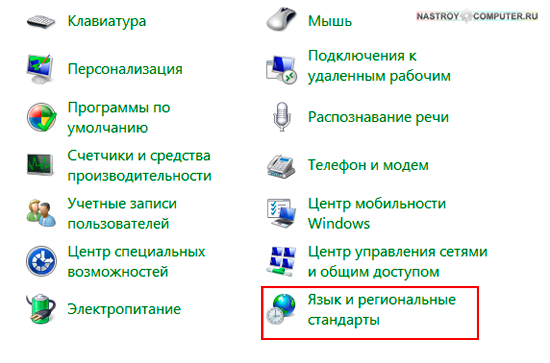
Korak 2 . U novom prozoru idite na karticu. U bloku Tipkovnice i drugi jezici unosakliknite na gumbPromjena tipkovnice...
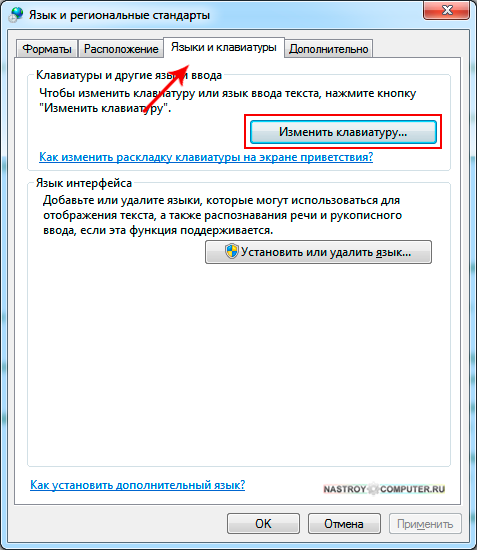
3. korak U novom prozoru Jezici i usluge za unos tekstaidite na karticu Općenito iu odjeljku Instalirane usluge kliknite gumb Dodaj.
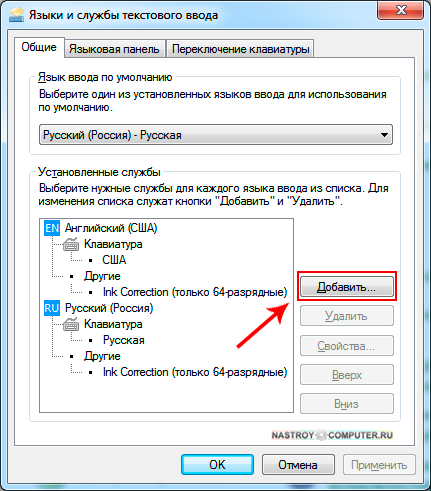
Korak 4. U prozoru Dodavanje jezika unosapovucite klizač na ukrajinski jezik. Pored riječiukrajinski (Ukrajina)Kliknite na + i proširite popis. U parametru Tipkovnica potvrdite kućicu pokraj njega ukrajinski . Za nastavak kliknite na gumb U REDU .

Korak 5. U poglavlju Instalirane usluge, pojavio se ukrajinski jezik. Za primjenu svih napravljenih postavki kliknite na gumb Primijeni i onda OK.
(Ako želite izbrisati jezik, da biste to učinili, morate ga odabrati i pritisnuti gumb u desnom izborniku Izbriši).
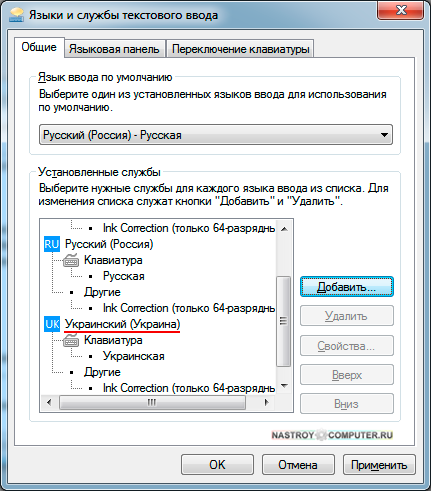
Dostupna su samo dva jezika: ruski i engleski. Za većinu korisnika ovo je sasvim dovoljno. Ali, ako trebate unijeti tekst na drugom jeziku (na primjer, ukrajinski), tada trebate dodati ovaj jezik na jezičnu traku. Srećom, to je prilično lako učiniti. Sada ćemo vam reći korak po korak kako dodati jezik na jezičnu traku.
I idite na odjeljak "Sat, jezik i regija".
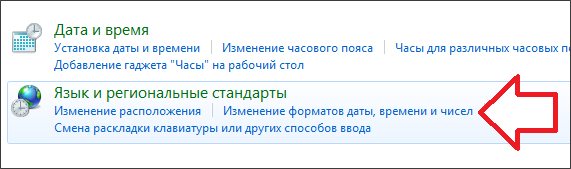
Nakon toga, pred vama će se otvoriti prozor "Regionalne i jezične opcije". Ovdje morate otići na karticu "Jezici i tipkovnice" i kliknuti na gumb "Promijeni tipkovnicu".
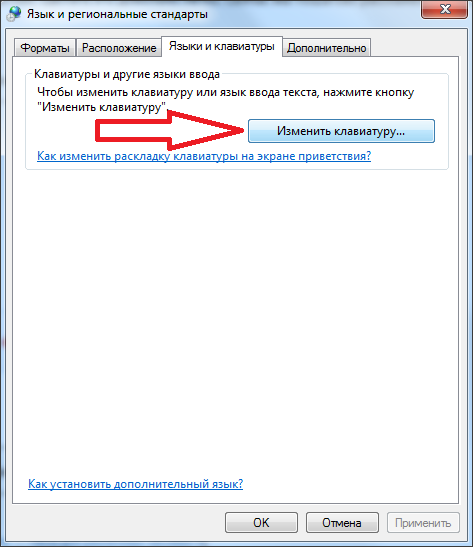
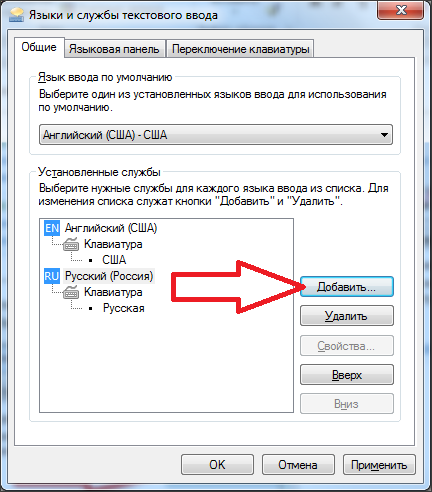
Nakon toga pojavit će se mali prozor za dodavanje jezika na jezičnu traku. Ovdje trebate označiti jezike koje želite dodati i kliknuti na gumb “OK”.

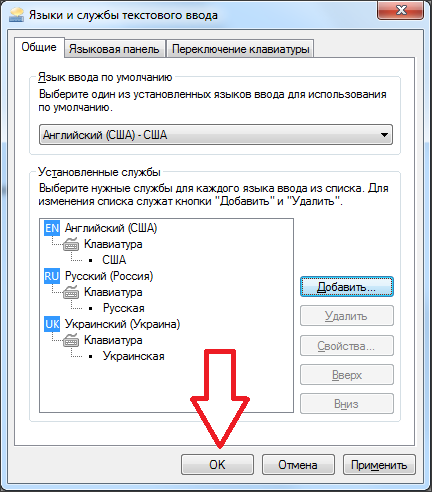
Ostale postavke za jezičnu traku i jezike unosa
Osim dodavanja jezika na jezičnu traku, možete postaviti i druge postavke u prozoru Jezici i usluge unosa teksta. Na primjer, možete promijeniti zadani jezik unosa. Da biste to učinili, morate odabrati željeni jezik na padajućem popisu na vrhu prozora.
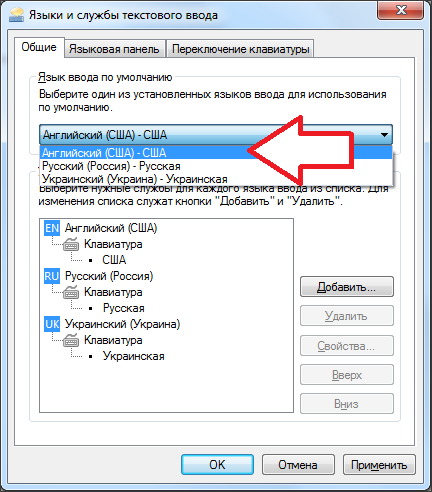
Također možete promijeniti redoslijed jezika na jezičnoj traci. Da biste to učinili, morate odabrati jedan od jezika i promijeniti njegov položaj pomoću gumba "gore" i "dolje".
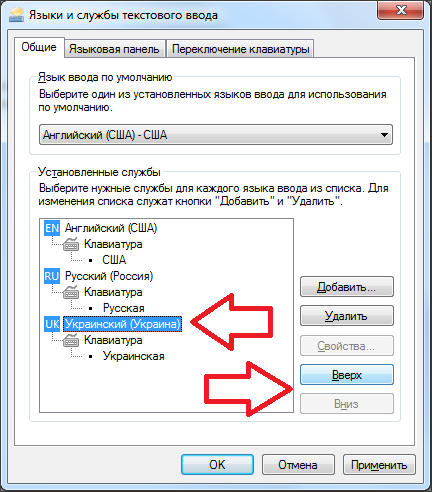
Ako odete na karticu "Jezična traka", vidjet ćete postavke koje se odnose izravno na samu jezičnu traku. Ovdje možete sakriti jezičnu traku, prikvačiti je na programsku traku ili dopustiti da se nalazi bilo gdje na zaslonu. Ovdje također možete uključiti transparentnost jezične trake i omogućiti prikaz dodatnih ikona.
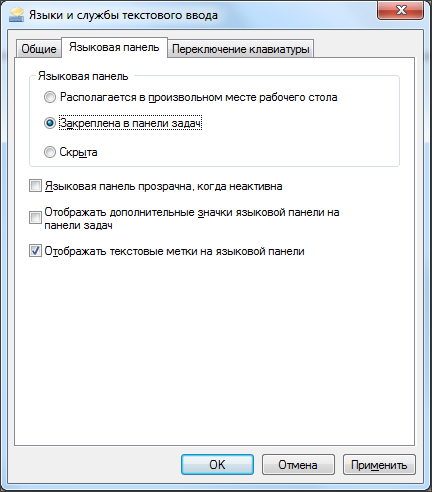
Na zadnja kartica, koji se zove "Keyboard switching", možete promijeniti logiku načina rada Caps Lock, a također promijenite kombinaciju tipki odgovornu za promjenu jezika unosa.
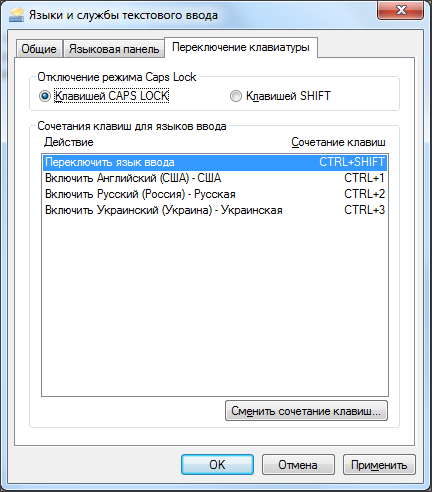
Kao što vidite, jezična traka ima mnogo različitih postavki, što vam omogućuje da konfigurirate rad s jezicima unosa na način koji je prikladan za svakog određenog korisnika.




